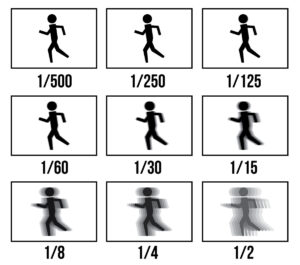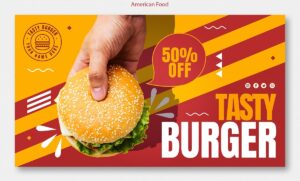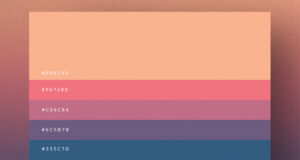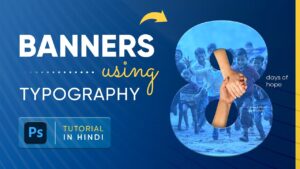Cách tải Photoshop trên máy tính và điện thoại có nhiều điểm khác nhau. Đối với máy tính, có một số yêu cầu và trải qua các bước khác nhau để download nhưng trên điện thoại lại đơn giản hơn nhiều. Dưới đây là những thông tin và hướng dẫn cách tải phần mềm Photoshop đa nền tảng chi tiết mà người dùng có thể tham khảo.
Thông tin chung
Photoshop là phần mềm đồ họa được phát triển từ Adobe Systems. Phần mềm này được mệnh danh “phù thủy chỉnh ảnh” khi có vô vàn tính năng chỉnh sửa ảnh ưu việt mang lại những bức ảnh hoàn hảo nhất.

Tính năng cơ bản
Photoshop có 5 tính năng cơ bản sau:
- Đa dạng công cụ chỉnh sửa hình ảnh chuyên nghiệp
- Công cụ cắt ghép, xoay ảnh, thiết kế ảnh và logo
- Làm mờ, xóa phông, tách hình ảnh
- Thêm text, tạo viền chữ, kẻ khung
- Chỉnh sửa màu ảnh cho đối tượng
Ưu/nhược điểm
Ưu điểm:
- Đa dạng công cụ chỉnh sửa ảnh
- Bộ lọc ảnh đa dạng độc đáo, phong phú
- Nhiều định dạng ảnh mang đến chất lượng hình ảnh tốt nhất
- Giao diện tương đối dễ dùng
- Khả năng lưu trữ lớn
Nhược điểm:
- Cần phải tìm hiểu và thực hành nhiều đối với người mới sử dụng
- Hình ảnh không sắc nét khi muốn tăng kích cỡ
Cách tải Photoshop về máy tính
Photoshop hiện có nhiều phiên bản đáp ứng từng nhu cầu của người dùng. Mỗi phiên bản lại có các yêu cầu về cấu hình, tính năng khác nhau. Ngoài phiên bản đặc biệt Portable thì CS và CC chính là 2 phiên bản được nhiều người sử dụng nhất.
Phiên bản Photoshop CS
Photoshop CS được Adobe phát hành đầu tiên. Các dòng máy có hệ điều hành Windows 64 bit với core i5 trở lên và RAM trên 4GB sẽ phù hợp để tải Photoshop CS3 – CS6. Trong đó, CS6 là phiên bản cuối cùng nâng cao được nhiều người dùng sử dụng nhất.
Hướng dẫn download và cài đặt Photoshop CS6 về máy tính
Cấu hình tối thiểu để cài đặt:
- RAM: 1GB;
- Bộ xử lý: AMD Athlon 64 hoặc Intel Pentium 4;
- Ổ cứng trống: 1GB;
- Độ phân giải: 1024 x 768
- Ổ DVD-ROM
- OpenGL 2.0
Ngoài ra, người dùng có thể trang bị thêm card đồ họa để giúp quá trình sử dụng phần mềm tốt hơn.
Hướng dẫn download Photoshop CS6
Cách tải Photoshop CS6 cụ thể như sau:
Bước 1: Gõ tìm kiếm phần mềm và truy cập vào đường link rồi nhấn tải phần mềm Photoshop CS6 về máy
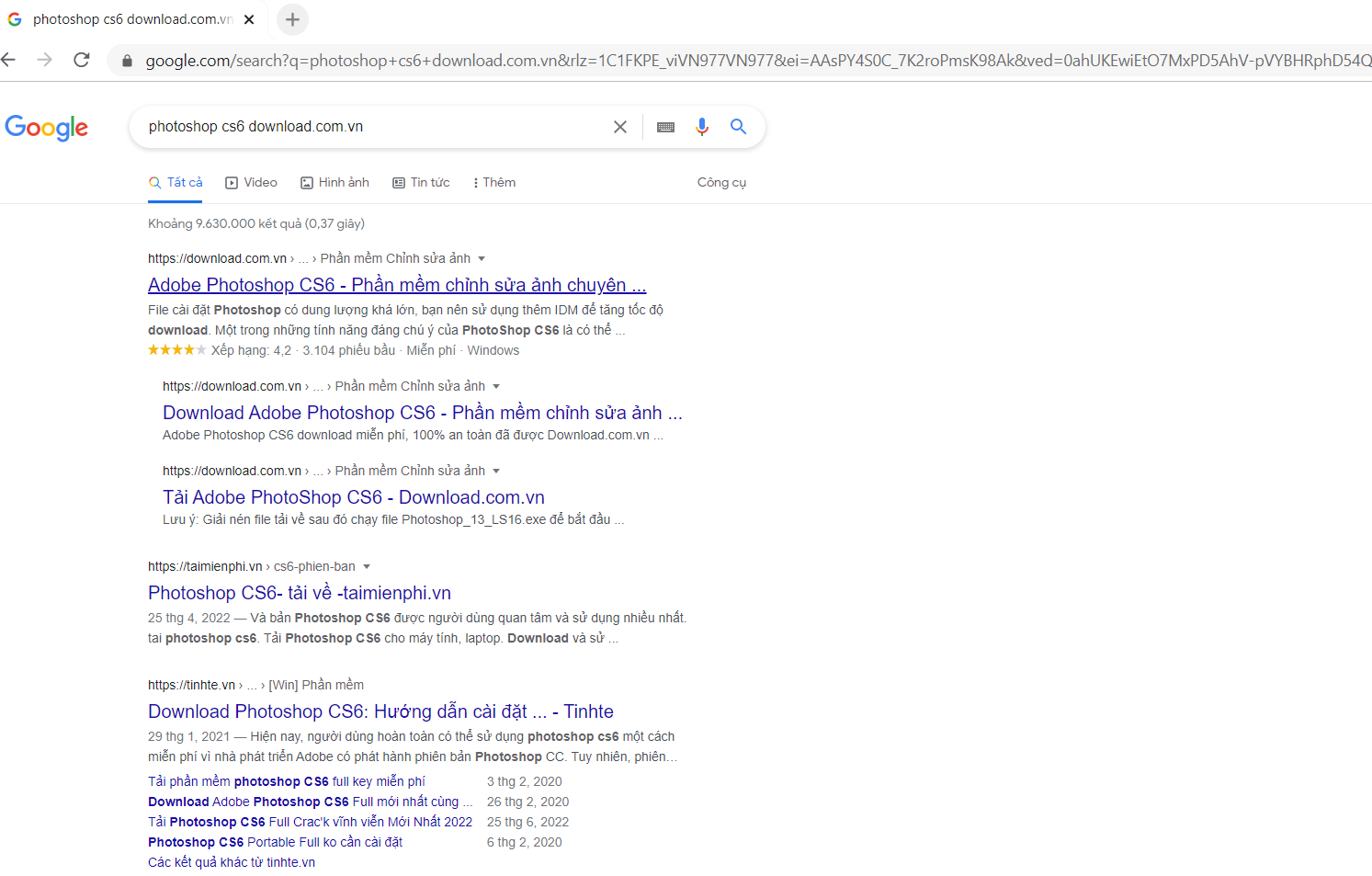
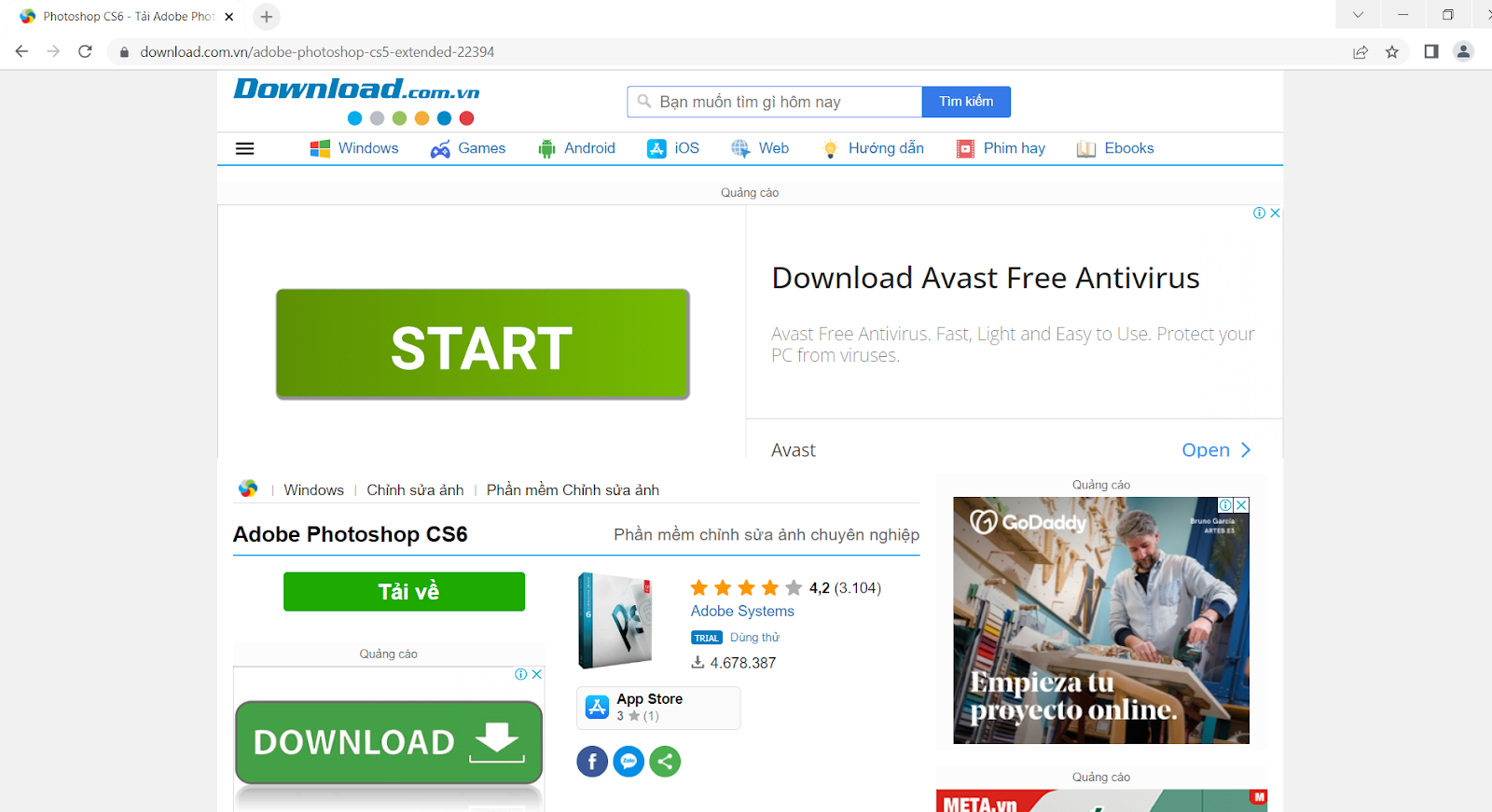
Bước 2: Click chuột tại nút “Tải xuống” và bắt đầu quá trình tải file
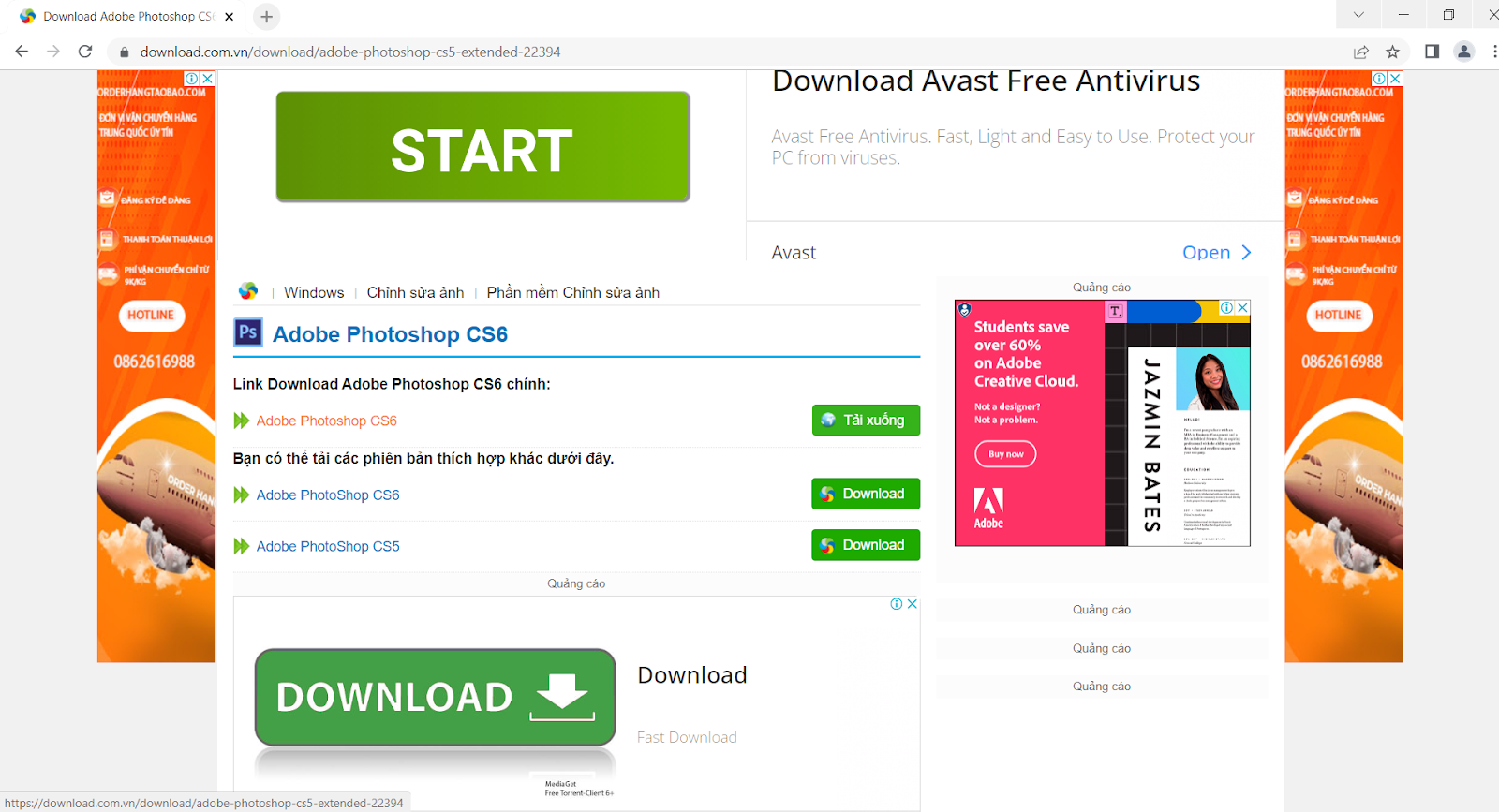
Bước 3: Sau khi cửa sổ Windows xuất hiện, chọn vị trí rồi nhấn chọn Save để lưu lại file đã tải
Lưu ý: Người sử dụng nên tạo một thư mục riêng biệt để dễ tìm kiếm, quản lý và sử dụng.
Sau khi đã tải Adobe Photoshop CS6 về máy tính, cần tiến hành thêm các bước cài đặt để có thể sử dụng phần mềm.
Hướng dẫn cài đặt Photoshop CS6
Bước 1: Truy cập vào thư mục đã lưu ở trên và bắt đầu giải nén. Sau đó, mở thư mục xuất hiện sau giải nén.
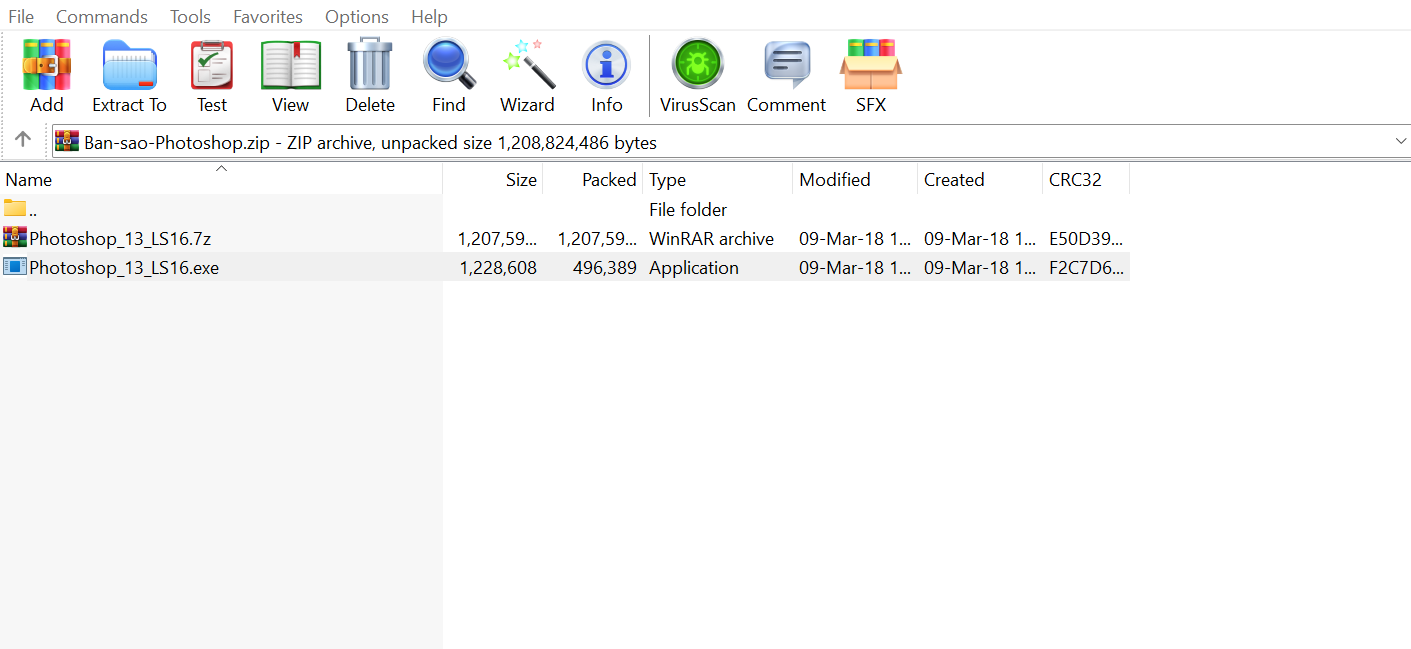
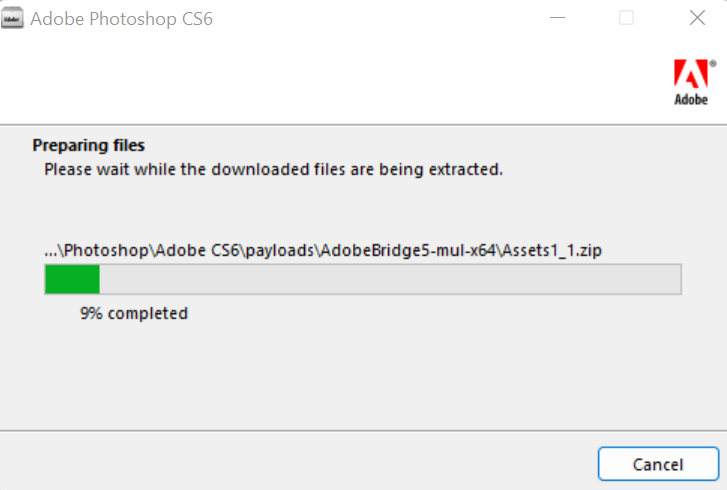
Lưu ý: Trong bước này, người dùng có thể sử dụng những phần mềm giải nén chuyên dụng để tiết kiệm thời gian hơn.
Bước 2: Nhấn chọn thư mục Adobe CS6

Bước 3: Nhấp đúp chuột trái ở biểu tượng Set up và tiến hành cài đặt
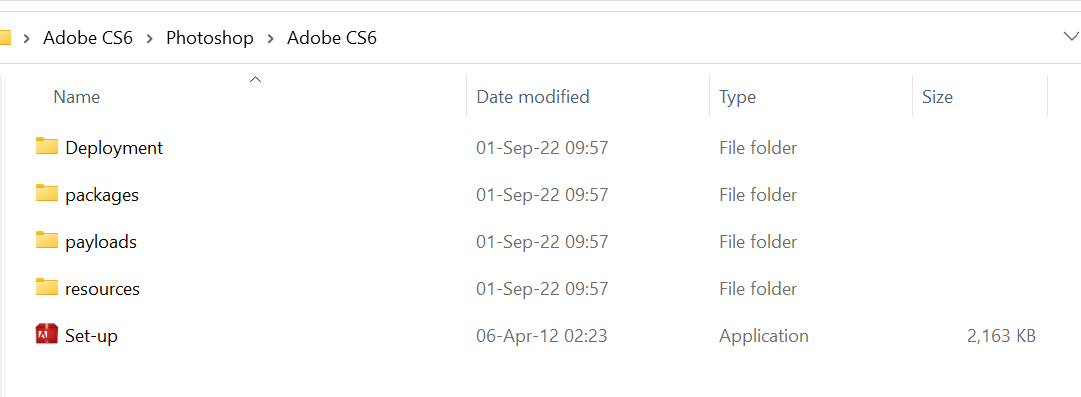
Bước 4: Giao diện Adobe Photoshop xuất hiện, cần lưu ý:
- Trường hợp có key, nhấn chuột trái “Install” rồi nhập số seri
- Trường hợp không có key, hãy ngắt kết nối Internet và chọn “Try”
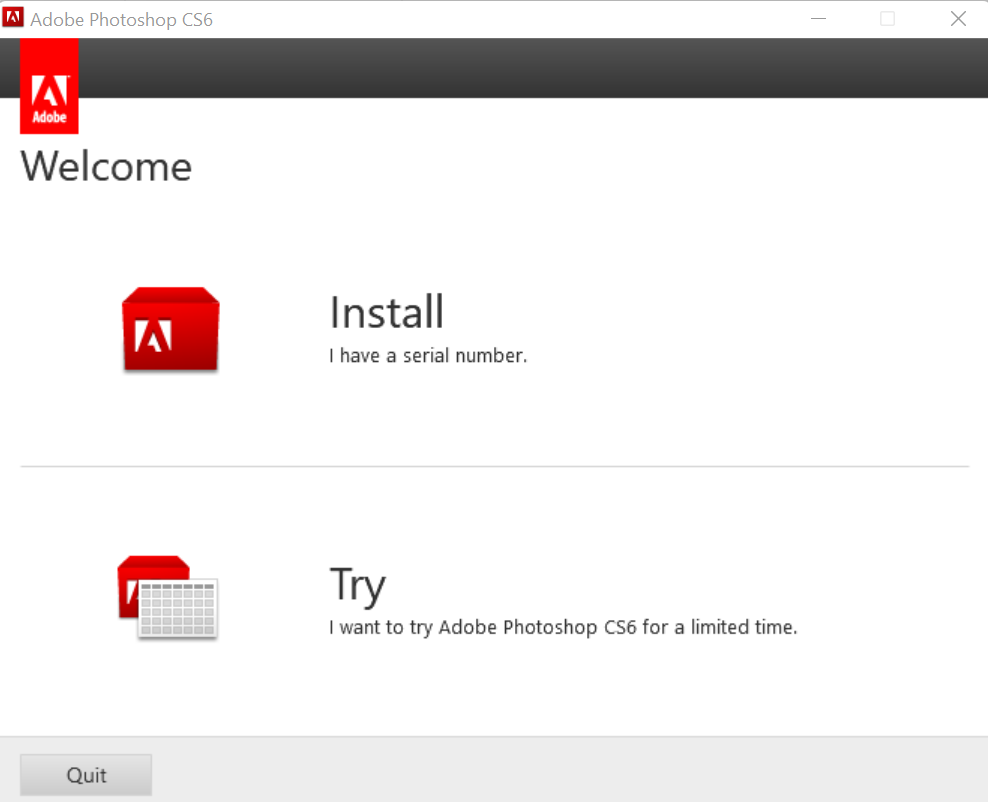
Bước 5: Chọn Accept để xác nhận
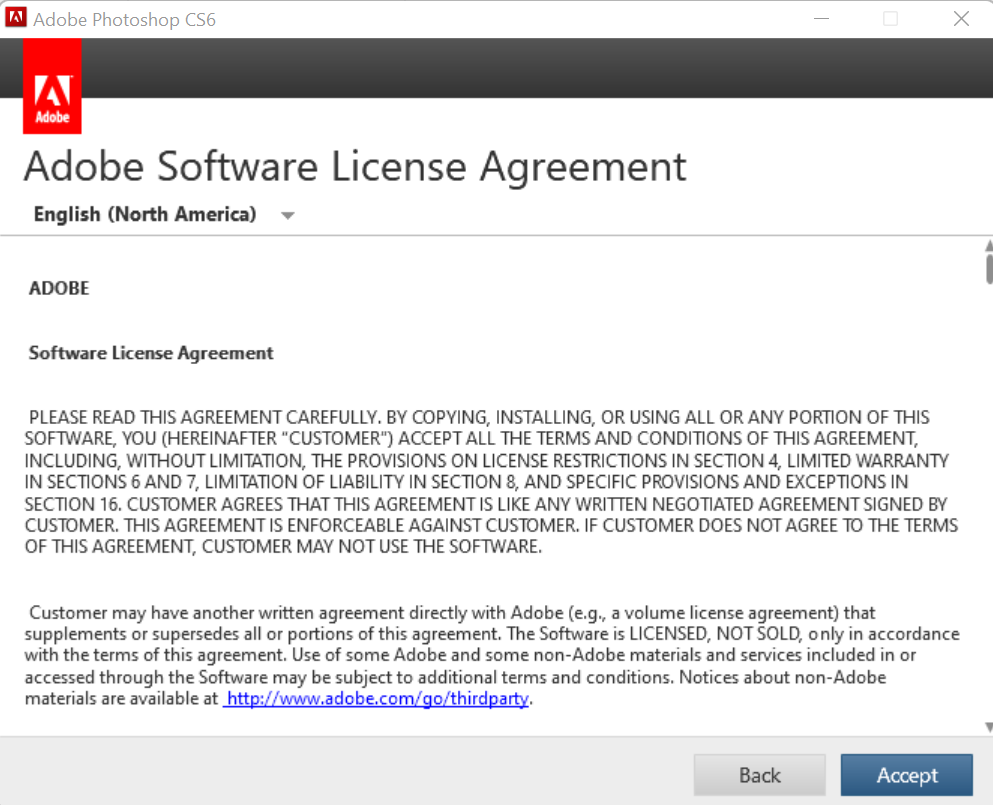
Bước 6: Sau khi hoàn tất cài đặt, nhấn Close để đóng cửa sổ lại.
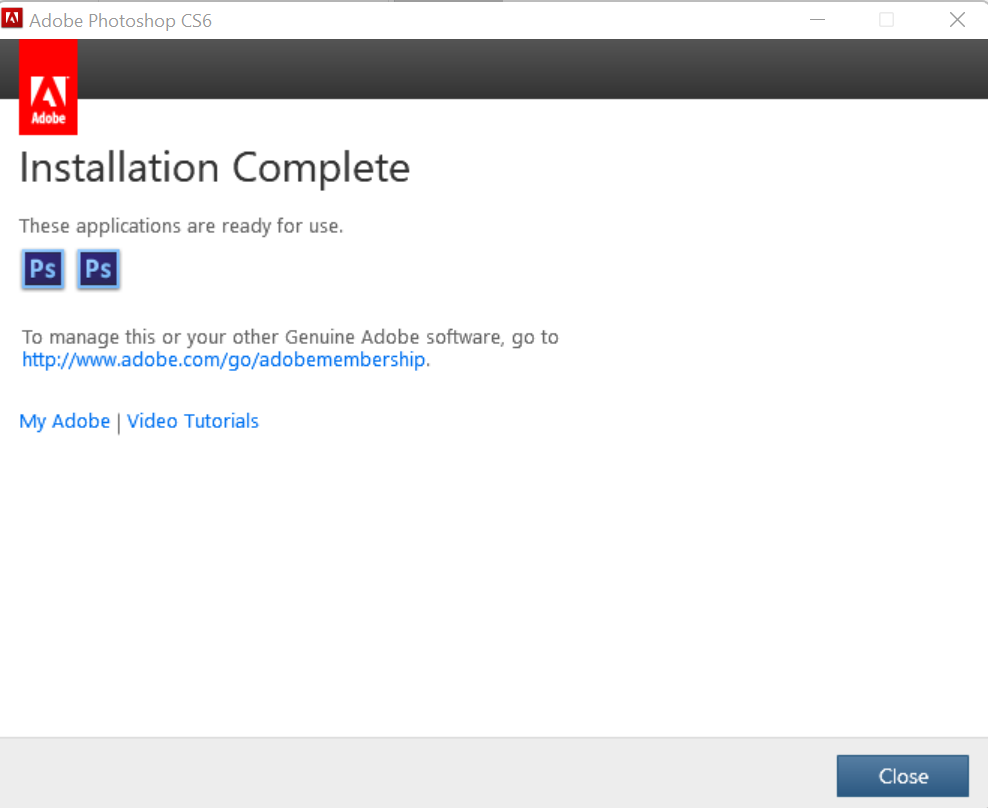
Phiên bản Photoshop CC
Phiên bản Photoshop CC ra đời sau và có nhiều nâng cấp ưu việt như Công nghệ điện toán đám mây, tối giản việc cập nhật,.. Cấu hình được đề xuất để sử dụng CC là hệ điều hành Window 64 bit với RAM 6 GB trở lên và core i7. Đây là phiên bản phù hợp cho những người làm trong lĩnh vực kiến trúc, mỹ thuật hay công nghệ cần những bản thiết kế.
Hướng dẫn download và cài đặt Photoshop CC về máy tính
Photoshop CC hiện đã ra mắt 7 phiên bản bao gồm: Photoshop CC, CC 2014, CC 2015, CC 2016, CC 2017, CC 2018, CC 2019, 2020. Dưới đây là hướng dẫn tải Photoshop CC 2020 – phiên bản đang được nhiều người dùng nhất.
Cấu hình tối thiểu để cài đặt:
- Hệ điều hành: Windows 10
- Bộ nhớ (RAM): 4 GB RAM
- Dung lượng đĩa cứng: 3 GB dung lượng trống
- Bộ xử lý: Core2 Due – 2 GHz trở lên
- Đồ họa: Màn hình 1024 × 768
- Card đồ họa: GeForce GTX 1050 hoặc tương tự
- 16-bit màu
Hướng dẫn download Photoshop CC 2020
Có nhiều cách để tải ứng dụng Photoshop cho máy tính. Trong đó, một trong những phương pháp phổ biến là thông qua công cụ Creative Cloud của Adobe. Cụ thể, cách tải phần mềm photoshop như sau:
Bước 1: Gõ tìm kiếm trang web Creative Cloud của Adobe (đường link: https://creativecloud.adobe.com/)
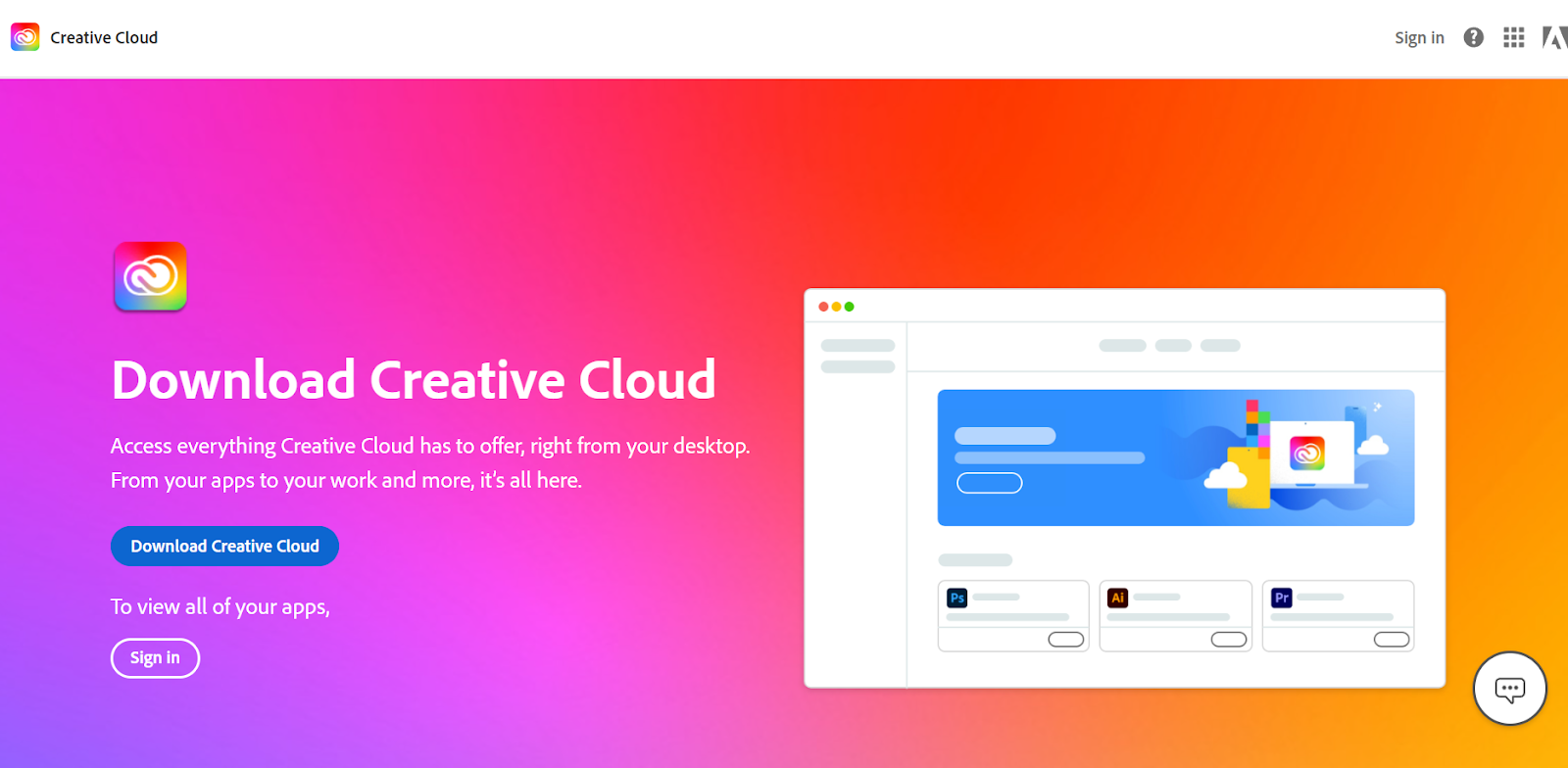
Bước 2: Click Download Creative Cloud và tiến hành tải về máy
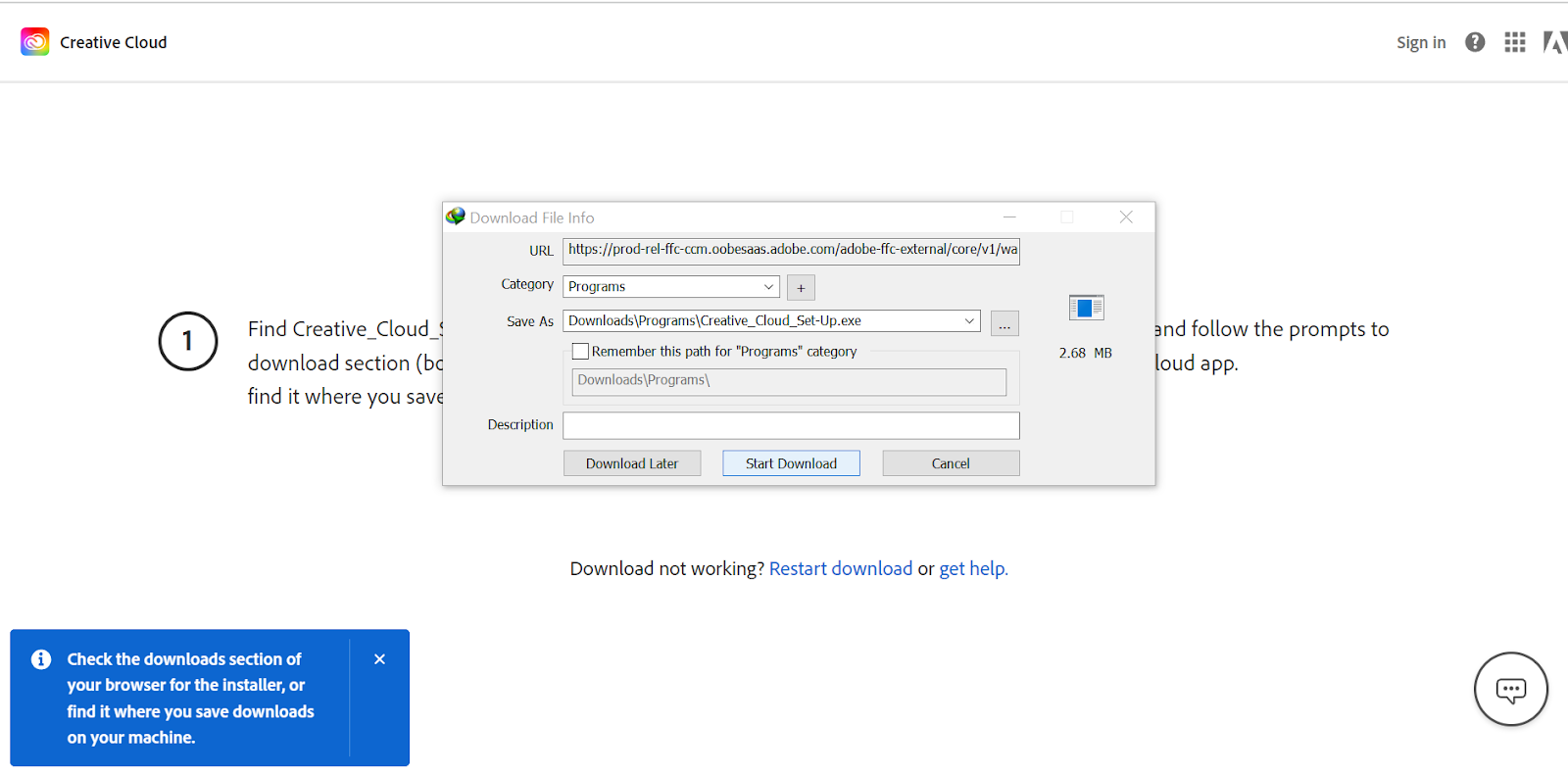
Hướng dẫn cách cài đặt Photoshop CC 2020
Bước 1: Sau khi tải phần mềm ps về, mở thư mục chứa file cài đặt, nhấn đúp vào file hoặc nhấn chuột phải rồi chọn Open để cài đặt.
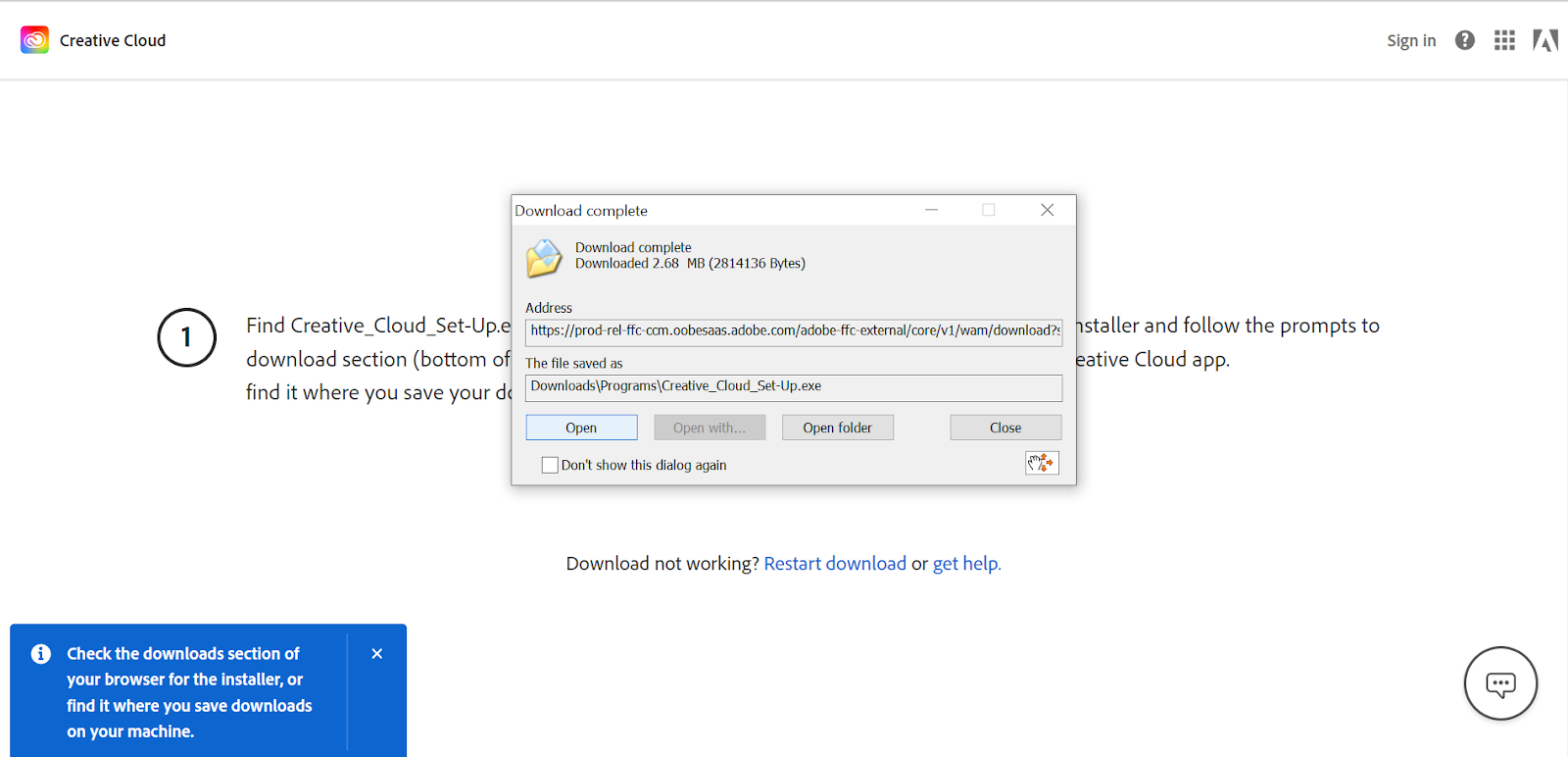
Bước 2: Xuất hiện cửa sổ Adobe Creative Cloud: Click “Continue”
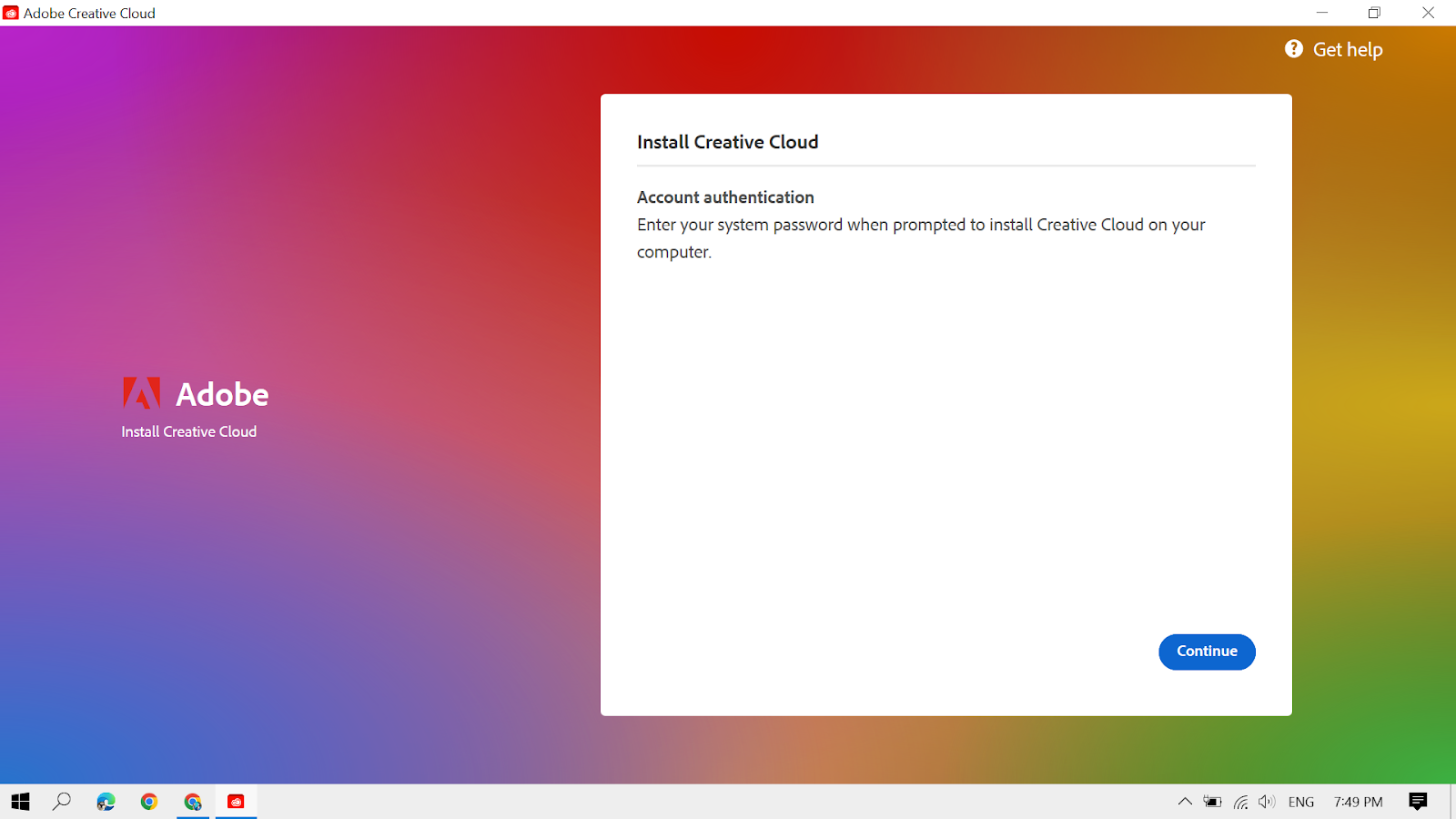
Bước 4: Click “Yes”
Bước 5: Nhấp chọn “Start installing” để cài đặt Adobe Creative Cloud về máy
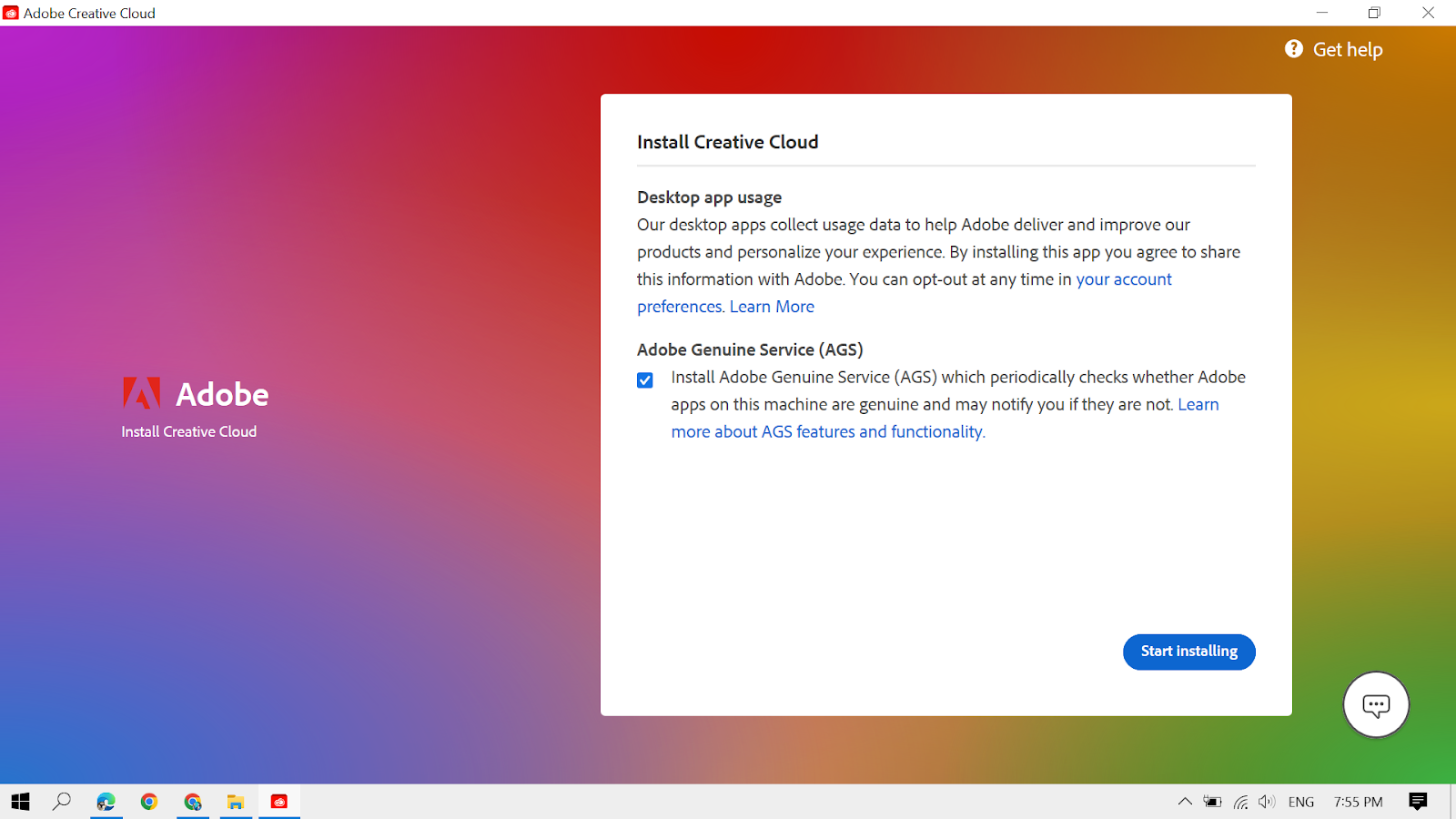
Bước 6: Sau khi cài đặt hoàn tất, cửa sổ ứng dụng sẽ bao gồm danh sách phần mềm của Adobe => Tìm mục Photoshop.

Bước 7: Có 2 lựa chọn để cài đặt Photoshop CC 2020 là mua hoặc dùng thử. Trong trường hợp muốn dùng thử trải nghiệm, nhấn nút “Try” để tải và cài đặt về máy.
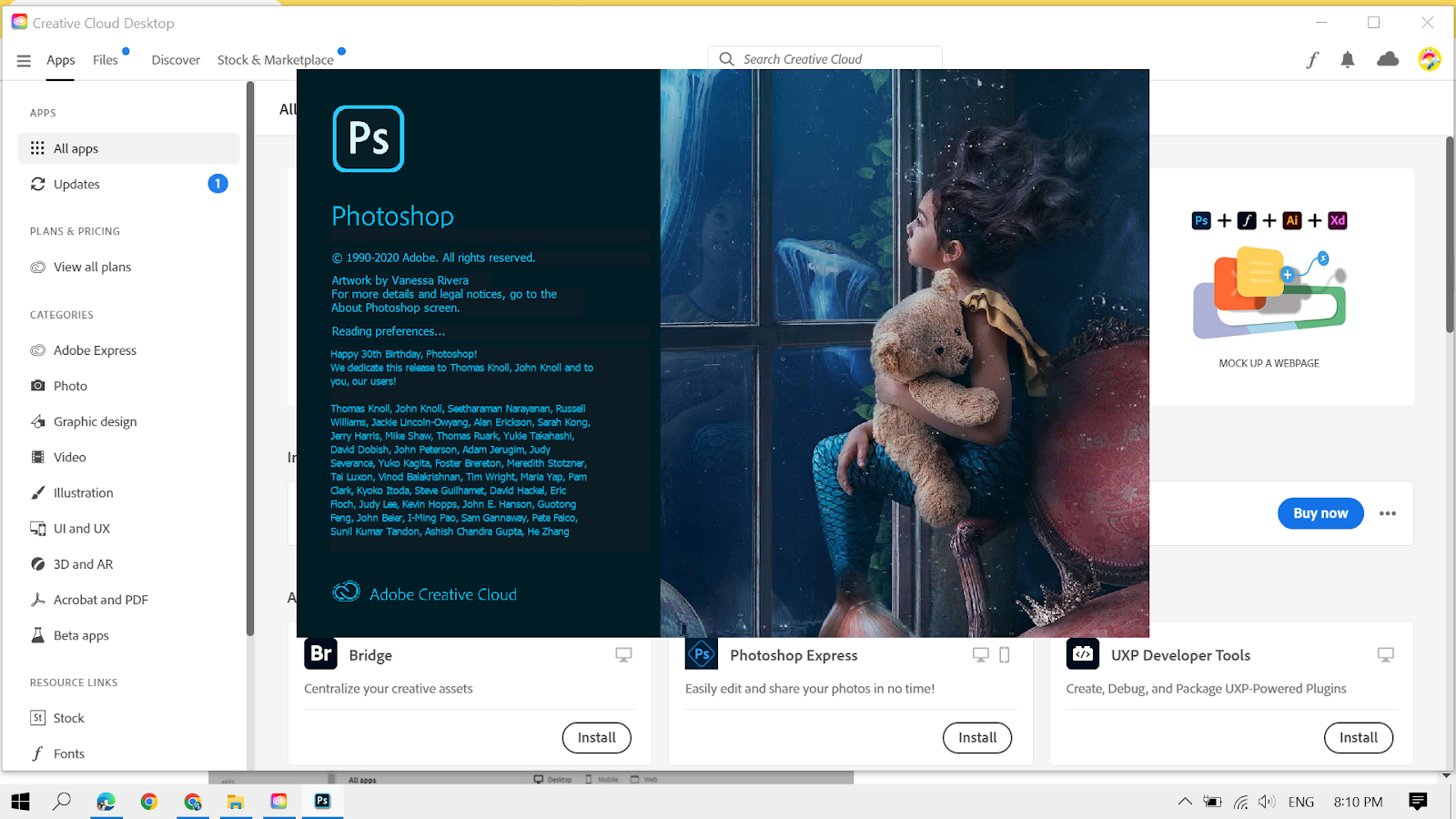
Bước 8: Sau khi quá trình cài đặt hoàn tất, click “Start trial” để mở và bắt đầu sử dụng
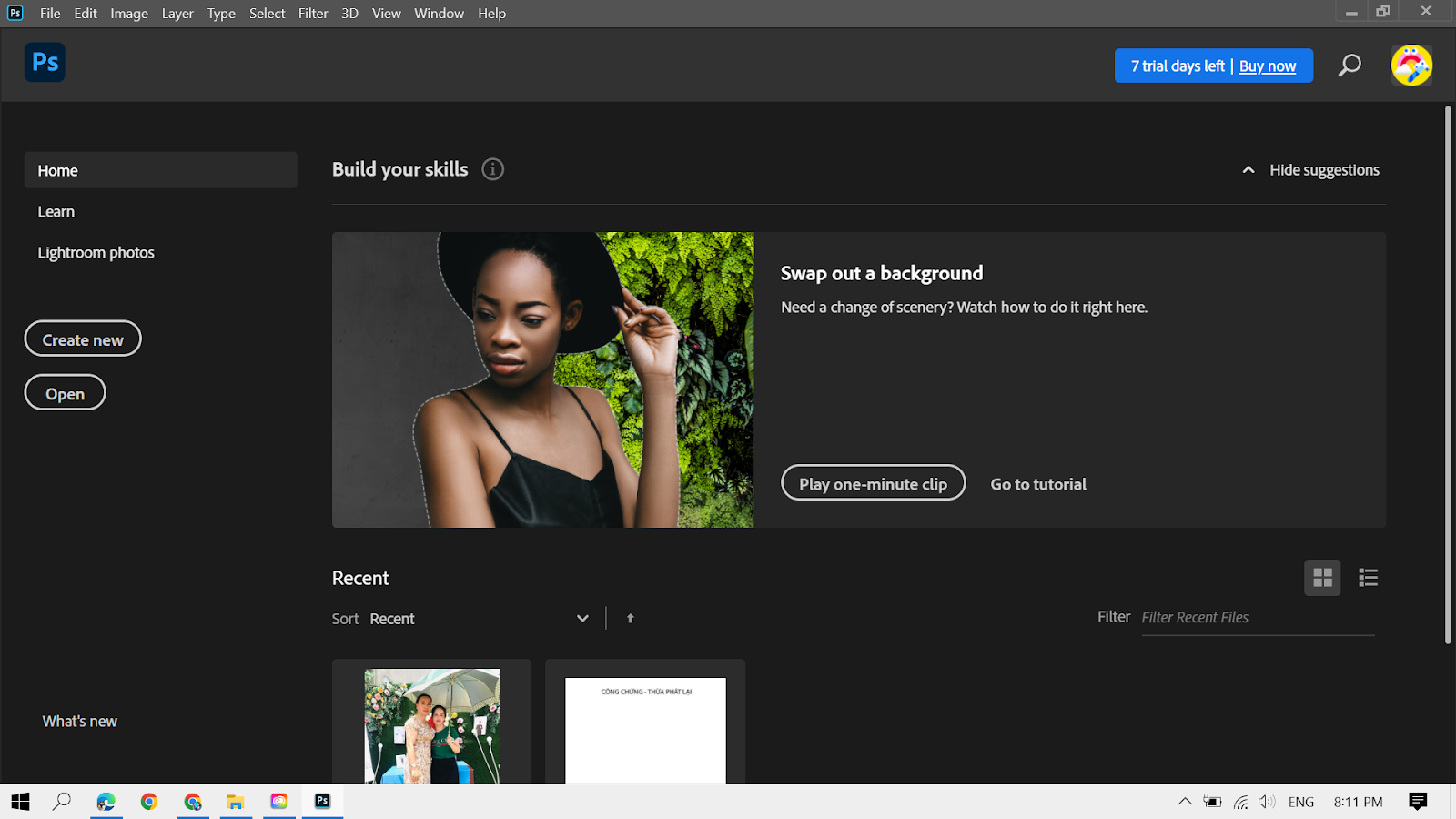
Lưu ý: Bản dùng thử chỉ có hạn trong 7 ngày. Sau khi hết thời gian, nếu vẫn muốn sử dụng, người dùng phải trả tiền để mua ứng dụng.
Cách tải Photoshop trên điện thoại
Phần mềm Photoshop Express
Giới thiệu phần mềm
Photoshop Express là phần mềm chỉnh sửa ảnh miễn phí trên điện thoại phổ biến hiện nay. Việc có thể download ở trên cả 2 hệ điều hành Android và IOS khiến nó được yêu thích và sử dụng nhiều. Đặc biệt, ứng dụng này được trang bị các công cụ chỉnh sửa chuyên nghiệp “không kém cạnh” phiên bản trên máy tính.
Photoshop Express cung cấp nhiều tính năng chỉnh sửa ưu việt cho người dùng như:
- Chỉnh sửa cơ bản: Cắt, ghép, làm thẳng, xoay ảnh
- Độ sáng: Điều chỉnh độ tương phản, độ sáng, đổ bóng, tăng giảm màu trắng và đen trong ảnh
- Màu sắc: Điều chỉnh màu sắc, độ ấm, độ bão hòa
- Chi tiết: Làm sắc nét
- Khung: Tách, cắt ghép ảnh và chọn khung hình
- Blemish Removal: Xóa bỏ các chi tiết không cần thiết
- Bộ lọc: 45 bộ lọc ảnh, gồm các bộ lọc về chân dung, cảnh vật và một số bộ lọc khác
- Định dạng file: Hỗ trợ định dạng các file gốc và TIFF
- Ghép ảnh: Tự động tạo các ảnh ghép đã chỉnh sửa. Người dùng có thể chọn tỷ lệ phù hợp, thêm nhãn dán, background cho ảnh
- Tích hợp Creative Cloud: Lưu ảnh trong tài khoản Creative Cloud
- Liên kết mạng xã hội: Dễ dàng chia sẻ ảnh lên các nền tảng mạng xã hội khác nhau: Facebook, Instagram, Twitter,..
Cách download phần mềm Photoshop Express
Khác với máy tính, cách tải Adobe Photoshop trên điện thoại đơn giản hơn nhiều.
Đối với hệ điều hành Android
- Yêu cầu: Android 4.1 trở lên
Bước 1: Vào ứng dụng Google Play (CH Play), gõ tìm kiếm Photoshop
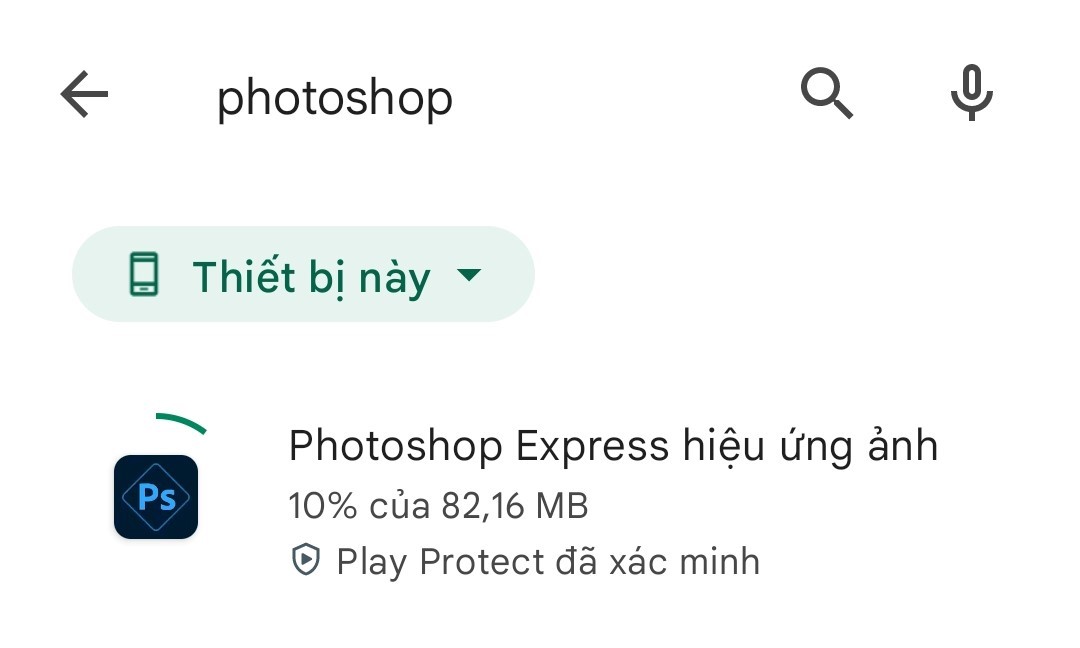
Bước 2: Nhấn cài đặt để tải phần mềm về điện thoại
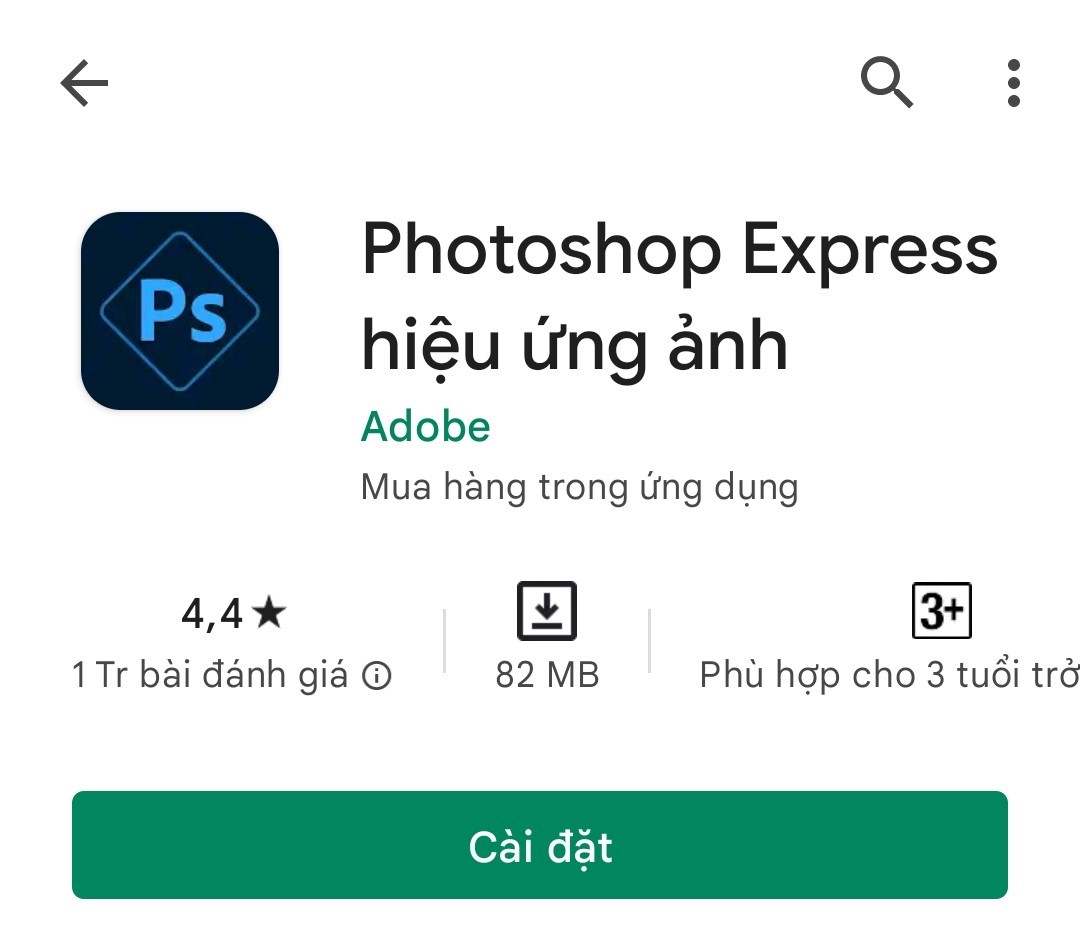
Sau khi tải về thành công, có thể truy cập và sử dụng ngay
Đối với hệ điều hành IOS
- Yêu cầu: IOS 9.3 trở lên
Bước 1: Vào ứng dụng App Store, gõ tìm kiếm Photoshop
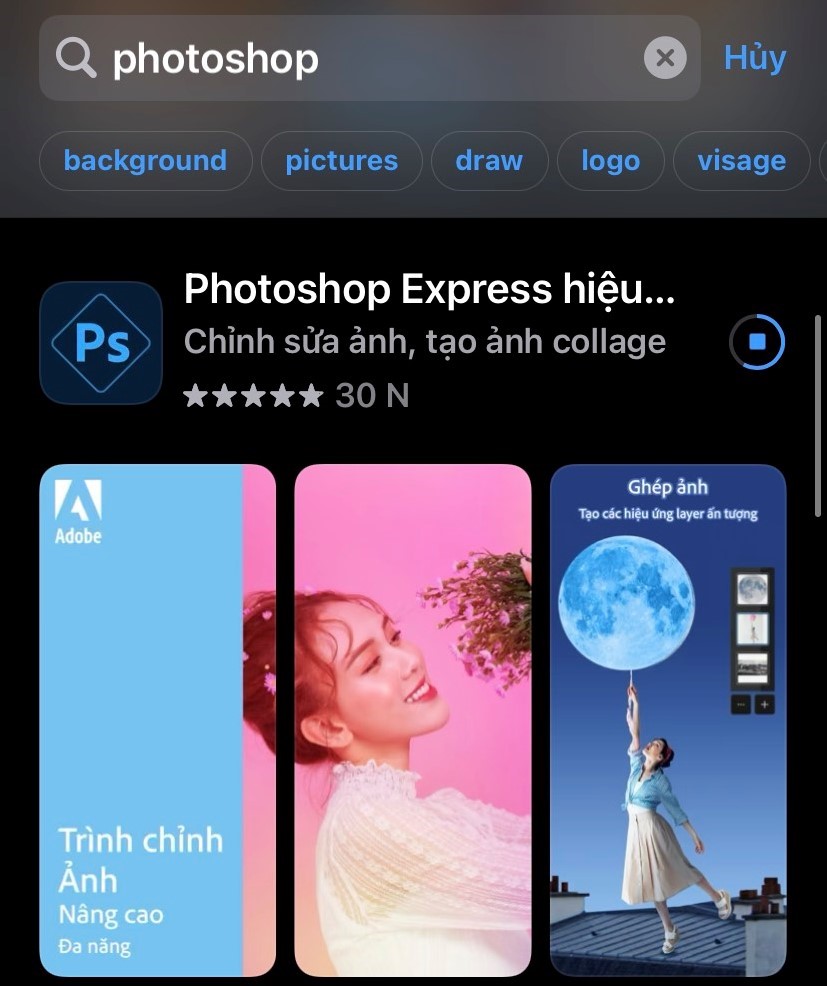
Bước 2: Nhấn chọn ký hiệu download để bắt đầu tải phần mềm về máy
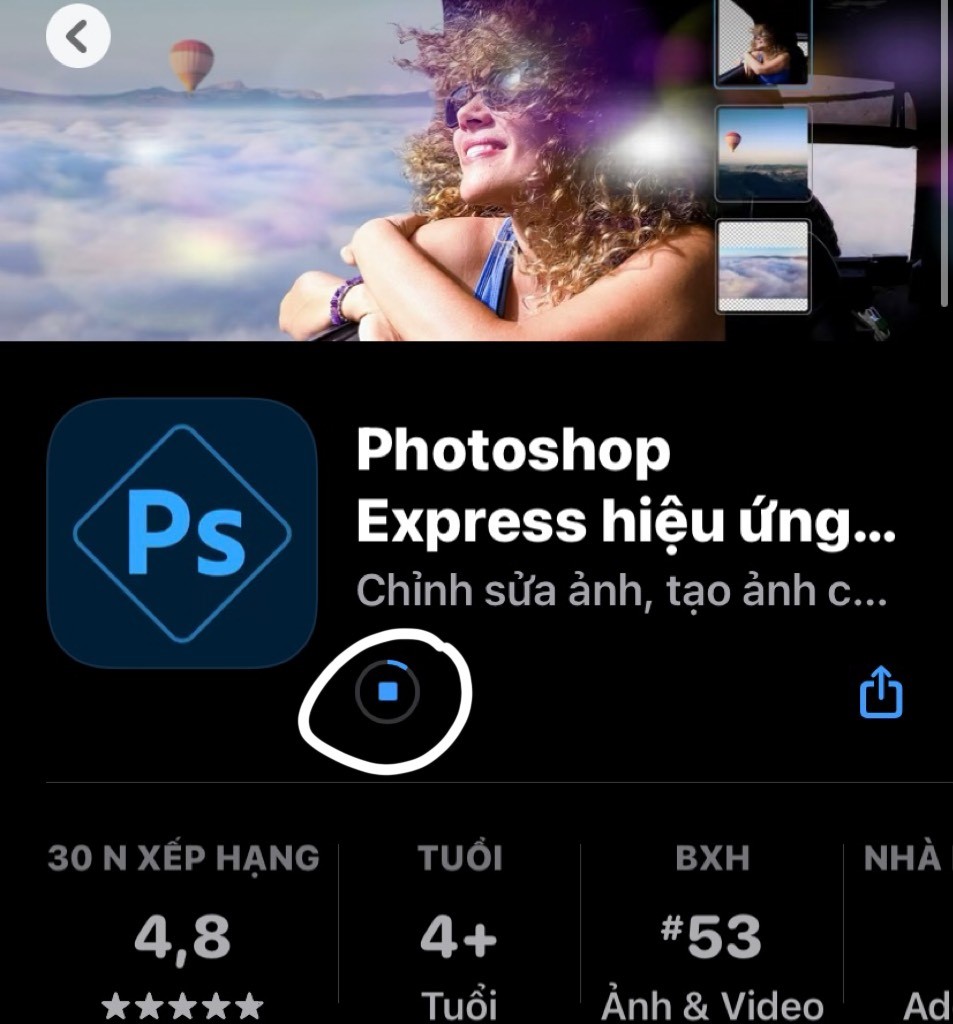
Sau khi tải về thành công, có thể truy cập và sử dụng phần mềm.
Một số lưu ý khi download phần mềm Photoshop
Để quá trình tải Photoshop cho máy tính diễn ra nhanh và cài đặt ứng dụng thành công, người dùng cần lưu ý những điều sau:
(1). Tắt các ứng dụng hay bản cập nhật hệ thống bất kỳ đang chạy ở chế độ nền trong quá trình download phần mềm photoshop
(2). Có thể khởi động lại máy trước khi tải phần mềm Photoshop cho máy tính
(3). Đảm bảo các yêu cầu về cấu hình phù hợp
(4). Sử dụng các loại card màn hình tương thích
(5). Cập nhật trình điều khiển đồ họa
(6). Kiểm tra bộ nhớ cache trước khi tải photoshop về máy tính
(7). Thay đổi chế độ vẽ nâng cao về chế độ cơ bản
(8). Khởi động lại máy tính rồi mở ứng dụng Inventive Cloud
(9). Cài đặt lại ứng dụng Inventive Cloud
(10) Xóa thư mục OOBE rồi khởi động lại Inventive Cloud
Đây là 10 lưu ý giúp tải phần mềm pts cho máy tính mà người dùng cần phải nắm rõ. Trong quá trình thực hiện, nếu gặp lỗi hoặc không sử dụng được ứng dụng, có thể tham khảo những điều trên để khắc phục.
Hiện nay, để tải Photoshop, người dùng không cần phải nhờ đến sự trợ giúp của các trung tâm, dịch vụ cài đặt máy tính nữa. Những thông tin và hướng dẫn cụ thể ở trên có thể giúp các cá nhân tự download và cài đặt ứng dụng nhanh chóng, dễ dàng. Trước đó, người sử dụng cần phải xem xét chỉ số cấu hình máy tính để lựa chọn tải về phiên bản Photoshop phù hợp nhất.